win7纯净版32位系统下设置电脑允许桌面远程连接的方法
摘要:1、首先在win7纯净版32位系统的桌面中,鼠标右击“计算机”图标,然后选择“属性”选项;2...
1、首先在win7纯净版32位系统的桌面中,鼠标右击“计算机”图标,然后选择“属性”选项;
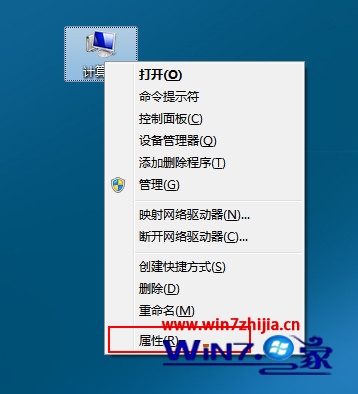 2、接着在弹出来的计算机属性窗口中,点击左侧的“远程设置”项;
2、接着在弹出来的计算机属性窗口中,点击左侧的“远程设置”项;
 3、打开远程系统属性后,切换到“远程”选项卡下,然后可以看到“允许运行任意版本远程桌面的计算机连接”和“仅允许运行使用网络级别身份验证的远程桌面的计算机连接”,根据自己的需要勾选这两个选项中的一个,然后点击“应用—确定”按钮即可。
3、打开远程系统属性后,切换到“远程”选项卡下,然后可以看到“允许运行任意版本远程桌面的计算机连接”和“仅允许运行使用网络级别身份验证的远程桌面的计算机连接”,根据自己的需要勾选这两个选项中的一个,然后点击“应用—确定”按钮即可。
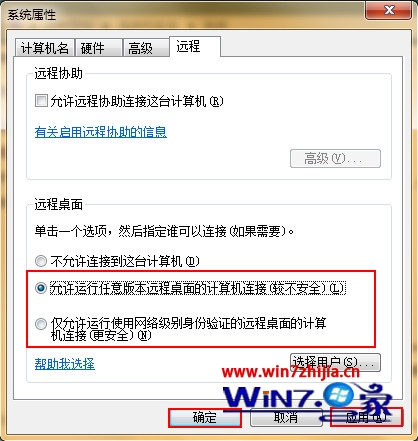
【win7纯净版32位系统下设置电脑允许桌面远程连接的方法】相关文章:
★ win7 ghost 纯净版系统无法更改桌面壁纸的三个完美解决方案
